Představte si, že máte v počítači hromadu filmů ve formátu MP4, které zabírají mnoho místa. Chcete je sledovat na své útulné pohovce, ale váš DVD přehrávač nezvládá digitální soubory. Zde přichází na řadu převod a vypalování MP4 na DVD! Naučte se přesné kroky k přeměně těchto digitálních filmů na fyzické disky, které lze přehrávat na jakémkoli DVD přehrávači. Připravte se na konverzi a vypálení MP4 na DVD pro zvýšení zážitku ze sledování!
Část 1. Převod MP4 do formátu DVD online
AVAide Free Video Converter Online funguje výhradně na webu. Je to špičková platforma, která vám může pomoci převést MP4 do formátu DVD, jako je MPG. Do počítače nemusíte stahovat ani instalovat žádný program. Není třeba se registrovat a nevyskakují žádné otravné reklamy. Díky tomu je pohodlný a dostupný odkudkoli s připojením k internetu.
Tato platforma nabízí jednoduché a intuitivní rozhraní. Budou nalezena jasná tlačítka pro nahrávání, možnosti výběru formátu a ovládací prvky převodu. Vaše videa se převedou bez ztráty kvality. Po procesu převodu můžete dokonce skončit s videem ve vysokém rozlišení. Kromě toho můžete převádět více souborů současně. Je to super rychlé a stačí k tomu jedno kliknutí. Kromě toho můžete mít svůj konvertovaný výstup bez přidávání log do svých videí.
Zde je návod, jak převést MP4 na formát DVD pomocí AVAide Free Video Converter Online:
Krok 1Přejděte na oficiální webovou stránku AVAide Free Video Converter Online ve vašem preferovaném vyhledávači.
Krok 2Hledejte Přidejte své soubory tlačítko na rozhraní webu. Klikněte na něj a vyberte soubor MP4, který chcete převést.
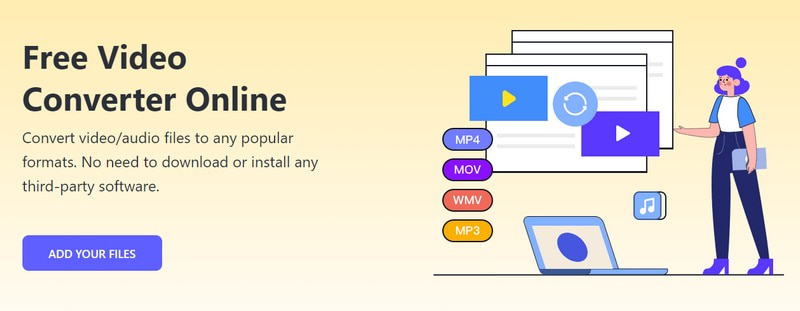
Krok 3Zamiřte do Formát sekce. Položte kulku vedle MPG formát; je to formát DVD, na který se můžete spolehnout.

Krok 4Udeř Ozubené kolo na pravé straně importovaného souboru. Pomocí této možnosti můžete nakonfigurovat Video a Nastavení zvuku.
Vyberte si preferovaný Video kodér, Snímková frekvence, Řešení, a Přenosová rychlost videa pod Nastavení videa. Můžete si také vybrat svůj preferovaný Audio kodér, Vzorkovací frekvence, Kanál, a Bitová rychlost pod Nastavení zvuku. Po nastavení klikněte na OK tlačítko pro potvrzení změn.

Krok 5Nakonec klikněte na Konvertovat knoflík. Zeptá se vás, kam uložit převedený výstup. Po výběru okamžitě zahájí proces převodu. Po sekundách čekání můžete mít převedený výstup ve vybrané složce.
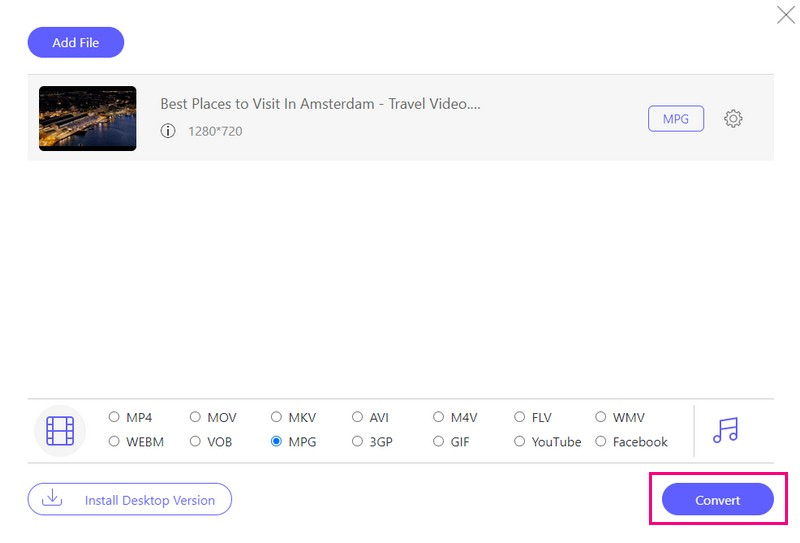
Část 2. Jak vypálit MP4 na disk DVD
Přední uživatelsky přívětivá platforma navržená tak, aby vám pomohla snadno vypálit MP4 na DVD Tipard DVD Creator. Podporuje různé typy disků, jako je DVD-R, DVD+R a další. Zajišťuje kompatibilitu s různými DVD vypalovačkami a přehrávači.
S Tipard DVD Creator můžete navrhnout nabídku s dostupnými rámečky, tlačítky, styly textu a možnostmi hudby na pozadí. Své video soubory můžete také vylepšit oříznutím, změnou velikosti, přidáním log a vylepšením vizuálů. Kromě toho můžete nakonfigurovat nastavení, jako je formát DVD, poměr stran a kvalita videa. Působivá část? Můžete si prohlédnout, jak bude vaše DVD vypadat. Tato funkce pomáhá zajistit, aby vše vypadalo tak, jak chcete, než se pustíte do procesu vypalování.
Zde je návod, jak vypálit MP4 na DVD pomocí Tipard DVD Creator:
Krok 1Začněte stažením a instalací Tipard DVD Creator do počítače. Po instalaci spusťte program. Po otevření vyberte DVD disk jako typ disku, abyste mohli začít vytvářet.

zkuste to Pro Windows 7 nebo novější
 Bezpečné stahování
Bezpečné stahování
zkuste to Pro Mac OS X 10.13 nebo novější
 Bezpečné stahování
Bezpečné stahováníKrok 2Klikněte na Přidat mediální soubory knoflík. Přejděte do složky počítače a vyberte soubory MP4, které chcete vypálit na DVD. Působivé na tom je, že můžete přidat více souborů najednou.
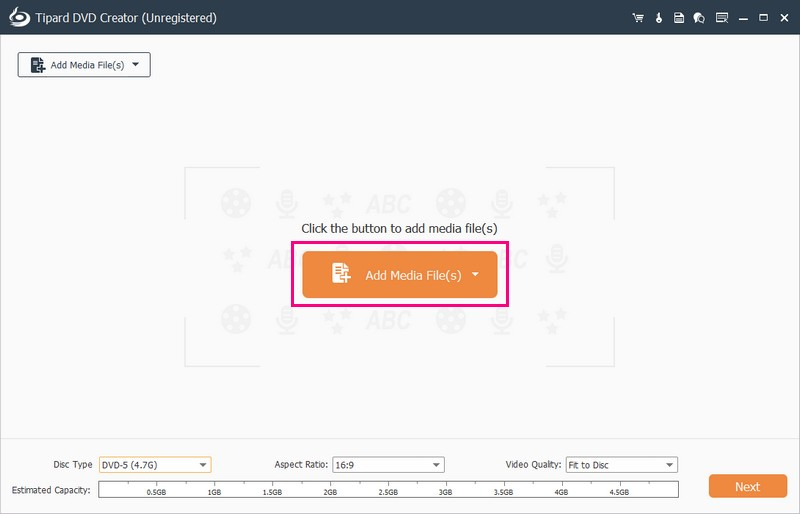
Krok 3Chcete-li umožnit další úpravy, zaškrtněte vedle importovaného souboru. Přejděte na Elektrické nářadí mít přístup Video nástroje a Kapitola Nástroje.
Pod Video nástroje, můžete použít Úprava videa, Úprava zvuku, Úprava titulků, a Klip. Kromě toho můžete použít Sloučit kapitolu, Rozdělit kapitolu, Nastavení miniatura další pod Kapitola Nástroje.
Tipy: V každém nástroji, který používáte, klikněte na Aplikovat tlačítko pro potvrzení změn.

Krok 4Zamiřte do Typ disku rozbalovací nabídka. Vybrat DVD-5 (4,7G), DVD-9 (8,5G), BD-25 (25 GB), nebo BD-50 (50 GB). Přesuňte se do Poměr stran a vyberte 16:9 nebo 4:3, podle vašich preferencí. Pod Kvalita videa, vyberte Přizpůsobit disku, Nízký, Střední, nebo Vysoký, v závislosti na vašich preferencích. Po nastavení klikněte na další tlačítko pro pokračování.

Krok 5Tipard DVD Creator vám umožňuje personalizovat vaše DVD. Na stránce jsou k dispozici různá provedení Šablona nabídky; vyberte si prosím ten, který se vám líbí. Můžete také Přidat hudbu na pozadí, Změnit pozadí, a Přidat úvodní film. Chcete-li to provést, zaškrtněte tyto možnosti.
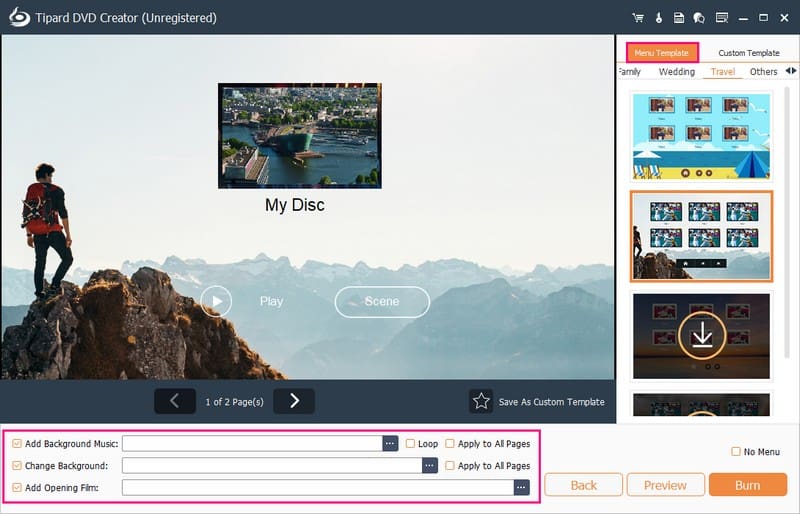
Krok 6Před vypálením použijte Náhled funkce pro kontrolu, jak bude vaše DVD vypadat.
Jakmile budete spokojeni, připravte si prázdné DVD kompatibilní s vaší vypalovačkou DVD. Vložte jej do jednotky DVD počítače. Nakonec klikněte na Hořet knoflík. Tipard DVD Creator začne kódovat soubory MP4 a zapisovat je na DVD.
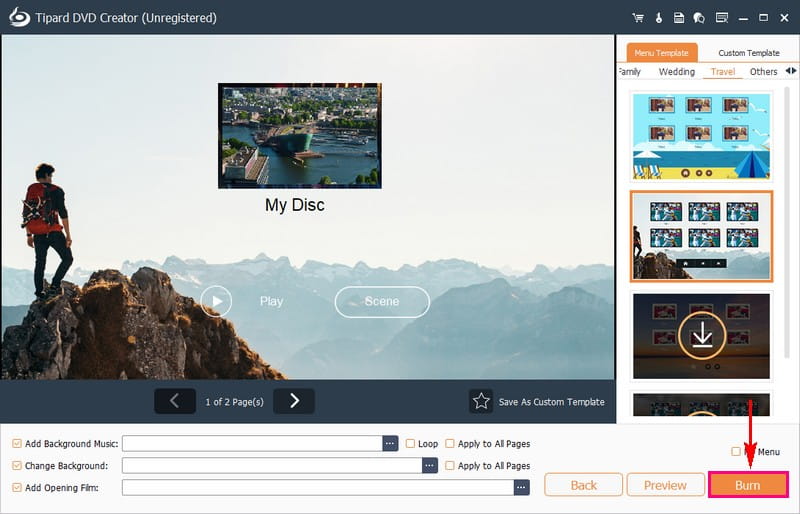
Část 3. Nejčastější dotazy o vypalování MP4 na DVD
Jak vypálíte MP4 na DVD ve Windows 10 pomocí Windows Media Player?
Nejprve vložte do počítače prázdné DVD. Otevřete Windows Media Player. Stiskněte tlačítko Vypálit v pravém horním rohu rozhraní. Poté přetáhněte svá videa MP4 do oblasti Vypálit. Klikněte na rozevírací seznam a vyberte Datové CD nebo DVD. Nakonec stiskněte tlačítko Start a vytvořte z MP4 datové DVD pomocí Windows.
Mohu vypálit MP4 na DVD ve Windows pomocí VLC?
VLC přímo nevytváří DVD z MP4 ve Windows. Změní pouze videa na formát DVD. Pro pořádné video DVD potřebujete další programy nebo pluginy.
Může Windows Movie Maker pomoci vypálit MP4 na DVD ve Windows 10/11?
Windows Movie Maker, dobrá vypalovačka DVD pro Windows 7, umožňoval vypalování videí a prezentací na disky DVD. Není však k dispozici ve Windows 11, 10, 8 a 8.1, protože byl po Windows 7 zastaven.
Jaký je rozdíl mezi video DVD a datovými DVD?
Video DVD ukládají videa ve standardním rozlišení a mají specifické složky. Jsou to, co si kupujete nebo půjčujete v obchodech a pracujete na domácích DVD přehrávačích s nabídkou pro ovládání. Přehrát je můžete i na počítači s DVD mechanikou a kompatibilním programem. Na druhou stranu datové disky DVD obsahují soubory, jako jsou fotografie, videa a další. Ale nejsou pro přehrávání na DVD přehrávačích. Po vypálení nelze obsah měnit, pokud nepoužíváte přepisovatelné DVD.
Proč potřebuji vypálit soubory MP4 na DVD?
DVD přehrávače neumí přímo přehrávat soubory MP4. Převod MP4 na DVD tento problém řeší. Nezbytná videa nebo filmy MP4 se mohou ztratit kvůli nehodám, jako jsou viry. Převod a zálohování MP4 na DVD zajišťuje lepší úložiště a zabezpečení.
Objevili jste spolehlivého Převaděč MP4 na DVD a hořák z výše uvedených detailů! Převod MP4 na DVD nabízí pohodlný způsob přehrávání videí na DVD přehrávačích. Pomáhá vám zabezpečit data a uvolnit místo v počítači.
Pro snadnou konverzi zvažte AVAide Free Video Converter Online. Je to uživatelsky přívětivá platforma dostupná na webu. Díky tomu je proces převodu snadný a dostupný z jakéhokoli zařízení s přístupem k internetu. Pro pokročilejší funkce a personalizovanou tvorbu DVD je Tipard DVD Creator vynikající volbou. Umožňuje přizpůsobení nabídek DVD, podporuje různé formáty a zajišťuje vysoce kvalitní výsledky.
Nejlepší nástroj pro ripování a konverzi DVD disku/složky/obrazového souboru ISO do různých formátů.




